|
Dari sekian banyak aplikasi Android pembuat tulisan, app Text to photo adalah yang termasuk baik dan lengkap. Selain variasi bentuk tulisan yang sangat banyak, kita dapat menambah sendiri jenis font yang diinginkan. Bahkan, app ini dapat membuat teks dalam format PNG dengan background yang transparan.
App Text to photo sangat berguna untuk membuat 'quote' atau kata-kata ucapan dengan latar belakang gambar atau foto yang juga dapat dipilih sendiri.
0 Comments
Membuat dan Meng-upload File Stiker yang Bergerak (Animated) ke WhatsApp, LINE, dan Telegram19/2/2021 Sebelumnya, perlu diketahui lebih dulu format file stiker yang bergerak (animated) adalah sebagai berikut. - WebP untuk WhatsApp (WA) - APNG (animated PNG) untuk LINE - TGS untuk app Telegram (TG) Langkah-langkah membuat file animated sticker adalah sebagai berikut. 1. Pertama, yang perlu dipersiapkan adalah file animasi berformat GIF berukuran 512 X 512 piksel yang dapat dibuat di website https://ezgif.com atau di software GIF editor, seperti Easy GIF Animator dan RealWorld Paint. Durasi animasi file GIF-nya dibatasi maksimum 3-4 detik saja dengan kecepatan 20 fps. Selain itu, siapkan pula file gambar untuk icon stikernya berukuran 100 X 100 piksel. 2. Kemudian, konversikanlah file GIF-nya ke masing-masing format file stiker berdasarkan messaging app yang digunakan. a) Untuk konversi GIF ke WebP, dapat menggunakan konversi online di https://ezgif.com/webp-maker atau dengan menggunakan software gif2webp, yakni dengan cara drag and drop file-file gambar GIF dalam suatu folder ke icon file gif2webp.exe yang ada di desktop. b) Untuk konversi GIF ke APNG, dapat menggunakan konversi online di https://ezgif.com/apng-maker atau menggunakan software gif2apng (https://sourceforge.net/projects/gif2apng/) atau software gif2apng (http://www.rw-designer.com/gif2apng) dengan cara drag and drop file GIF ke icon file gif2apng.exe yang ada di desktop. Untuk membuat file APNG dari satuan-satuan gambar PNG, dapat juga menggunakan software APNG Assembler. File size APNG dibatasi maksimum 300 kb. Jika lebih, kompreslah dengan menggunakan software PngYu. Sebagai catatan tambahan, untuk mem-view dan mem-browse file gambar animated berformat WebP dan APNG, dapat menggunakan software XnView MP. c) Untuk membuat file animasi berformat TGS, dapat menggunakan software Adobe After Effect dengan ekstensi Bodymovin for Telegram Sticker. Mulailah dengan menyiapkan file gambar Illustrator (format AI) dan impor ke After Effect sebagai outline shape untuk dianimasi. 3. Langkah selanjutnya adalah meng-upload masing-masing file stiker ke app yang bersangkutan. a) Untuk WA - Cara 1: Gunakan layanan/servis yang diberikan oleh app Animated Sticker Maker untuk meng-upload file-file animasi GIF ke akun WA mereka dan yang akan dikirim balik ke akun WA kita dalam bentuk file stiker animated WebP yang dapat disimpan di folder favorit. Namun, per April 2021, WA sudah mendukung third party animated sticker. Ini berarti kita bisa membuat sendiri animated sticker WA dari file GIF dan meng-upload-nya langsung dengan bantuan aplikasi Animated Sticker Maker. Jadi, tidak perlu dengan cara mengirim balik seperti sebelumnya. - Cara 2: Diperlukan 2 akun WA dalam 2 device yang berbeda. Sebutlah akun WA yang pertama adalah A (sebagai basis) dan yang kedua adalah B. Pertama-tama, kirimlah sembarang stiker dari akun B ke akun A yang tidak ada dalam folder favorit atau sticker pack akun A. Stiker yang baru dikirim oleh akun B akan ada di dalam folder smartphone Android akun A dengan folder path: /storage/emulated/0/WhatsApp/Media/WhatsApp Stickers. Copy nama dari file stiker sembarang dari akun B tersebut. Sekarang pindah ke folder tempat file stiker animated WebP yang sudah dipersiapkan sebelumnya (misalnya di folder "Picture"). Rename file WebP tersebut dengan nama file stiker sembarang tadi. Setelah itu, copy file WebP-nya dari folder "Picture" ke dalam folder path: /storage/emulated/0/WhatsApp/Media/WhatsApp Stickers dengan cara over-write. Kemudian, masuk ke pengaturan setting app WA dan clear cache. Buka kembali akun WA dari A. Akan terlihat stiker telah berubah menjadi animated sticker WebP yang diingini. Add stiker tersebut ke folder favorit akun A. Jika sebelumnya stiker sudah pernah ada di folder favorit, maka cukup di-remove dan di-add kembali. b) Untuk LINE Untuk men-submit stiker APNG buatan sendiri (custom) yang akan dijual, dapat dilakukan di website LINE Creators Market dengan mengikuti aturan-aturan yang ada. Syaratnya harus sudah memiliki akun LINE. Stiker buatan sendiri dapat dijual di LINE STORE setelah mendapat verikasi terlebih dulu untuk mendapatkan Sticker ID dan link sticker store URL-nya. Ini memerlukan waktu dan orang lain harus membeli stikernya di LINE STORE. Oleh karenanya, lebih praktis mengirim file animasi GIF saja sebagai pengganti stiker bergerak untuk chatting di aplikasi LINE. Jika hanya ingin meng-upload file-file gambar statis PNG ke LINE STORE, dapat melalui aplikasi LINE Studio Creator. Sebagai catatan, file-file stiker LINE (format PNG atau APNG tanpa ekstensi) pada smartphone Android akan tersimpan di folder path: /storage/emulated/0/Android/data/jp.naver.line.android/stickers. c) Untuk Telegram Upload-lah file animasi TGS dengan meng-contact akun official TG sticker bot bernama @Stickers dan dengan mengirim pesan berisi perintah /newanimated. Untuk menggunakan file-file stiker Telegram (TG) dan LINE di WhatsApp (WA), dapat manggunakan akun bot TG @StickerApp Bot dan app StickerApp yang akan mengemas sticker pack TG dan LINE ke dalam sticker pack statis WA. Untuk stiker LINE diperlukan link sticker store URL yang dapat dilihat di LINE Store atau https://store.line.me/stickershop (misalnya, https://store.line.me/stickershop/product/12555/en).
Untuk meng-upload stiker buatan sendiri ke aplikasi Telegram (TG) dan WhatsApp (WA), dapat menggunakan app bernama Sticker Maker for Telegram (WARNING: aplikasi ini telah dihapus dari Google Play Store dan dinyatakan fraud). Untuk gantinya, gunakan app Animated Sticker Maker, tetapi hanya untuk WA saja. Untuk upload stiker ke aplikasi LINE, dapat menggunakan app LINE Creators Studio. Namun, aplikasi-aplikasi ini hanya dapat meng-upload stiker yang bersifat statis (tidak bergerak/bukan animated). Satu sticker pack maksimum berisi 24-30 gambar.
Yang perlu dipersiapkan adalah gambar transparan berformat PNG, GIF, atau WebP yang sudah diolah sebelumnya di software atau aplikasi pengolah gambar. Ukuran gambar stiker adalah square 512 X 512 piksel, sedangkan ukuran icon stikernya adalah 100 x 100 piksel. Sebagai catatan, untuk proses upload stiker statis ke app Telegram, app Sticker Maker for Telegram (WARNING: fraud app) menggunakan bantuan akun bot TG bernama @isticker. Jika ingin meng-upload stiker secara manual ke app Telegram, gunakan akun bot bernama @Stickers dengan command /newpack. Sesuai namanya, app Multi Layer - Photo Editor adalah sebuah aplikasi Android pengolah gambar/foto yang berbasis layer (sama seperti Photoshop). Ini berarti teks, stiker, atau emoji yang ditambahkan pada foto, diperlakukan sebagai layer. Urutan layer demi layer dapat diatur untuk mendapatkan gambar akhir yang diinginkan.
Aplikasi Multi Layer - Photo Editor ini lebih unggul daripada aplikasi picture editor lainnya yang tidak berbasis layer karena project file-nya dapat disimpan dan masih dapat diedit kembali. Untuk menampilkan dan menyisipkan karakter khusus berupa tanda, simbol, lambang. atau karakter Unicode pada teks di smartphone, dapat menggunakan bantuan app Character Pad. Aplikasi ini sangat membantu pada saat simbol atau karakter khusus yang dicari tidak terdapat pada keyboard smartphone. Misalnya, lambang operator matematika & science, lambang mata uang, huruf bahasa asing, dan emoji. Untuk di komputer, aplikasi desktop Windows bernama Character Map dapat digunakan untuk menampilkan serta meng-copy-paste karakter Unicode ke dalam teks yang sedang diketik. Untuk Windows 10, gunakan kombinasi tombol keyboard Win ⊞ dan ; (titik koma) untuk memunculkan emoji picker pada aplikasi atau program teks (misal, Notepad, Word) yang sedang digunakan. Untuk memperbaiki foto yang blur (buram) karena camera shake, salah fokus, atau motion blur, dapat menggunakan software Easy Photo Unblur. Di samping itu, dapat juga menggunakan software Franzis Sharpen Projects untuk memperbaiki hasil foto yang blur dengan cara mempertajam detail. Misalnya, untuk mempertajam detail dari objek foreground pada foto makro dan untuk mengurangi blur karena penggunaan shutter speed yang rendah. Bagi yang sering bekerja multi-tasking dengan membuka banyak jendela program bersamaan, adalah sangat berguna jika dengan cepat kita dapat berpindah dari 1 tab ke tab jendela lainnya. Cara konvensional adalah menekan tombol "Alt" dan "Tab" secara bersamaan pada keyboard. Namun, ada cara lain yang lebih cepat dan rapi yakni dengan bantuan software "Groupy". Software "Groupy" dapat membuat tab antar-jendela tersebut seperti tab pada web browser.
Software "Groupy" ini juga dapat membuat banyak jendela yang terbuka menjadi 1 kelompok. Misalnya, kelompok jendela file dan kelompok jendela program dapat dibuat terpisah, sehingga seseorang dapat berpindah dari 1 kelompok ke kelompok tab lainnya dengan lebih cepat dan terarah.
Jika kapasitas hard drive mulai habis akibat banyak folder berisi file gambar/foto beresolusi tinggi yang disimpan di dalamnya, maka adalah berguna jika kita mengetahui folder mana saja yang mengambil tempat paling banyak di hard drive tersebut. Untuk itu, dapat menggunakan software 1 Tree Pro.
Dengan melihat keseluruhan besarnya folder dan file size di hard drive, keputusan untuk memindahkan atau menghapus folder dan file tersebut menjadi lebih mudah.
Link software 1 Tree Pro:
Ada banyak software desktop untuk pembesaran gambar/foto. Namun, hanya ada 2 software yang memberikan hasil yang nampak realistik, yaitu BenVista PhotoZoom Pro dan Topaz Gigapixel AI.
Ditinjau dari segi sharpening, denoising, dan pencerahan warna pada hasil gambar, maka pilihan utama jatuh pada BenVista PhotoZoom Pro. Software BenVista PhotoZoom Pro menghasilkan gambar final yang secara overall lebih konsisten terhadap gambar awal, sedangkan Topaz Gigapixel AI menghasilkan gambar dengan proses denoising yang agak berlebihan pada bagian wajah. |
Authorbeni-k Archives
May 2025
Categories |


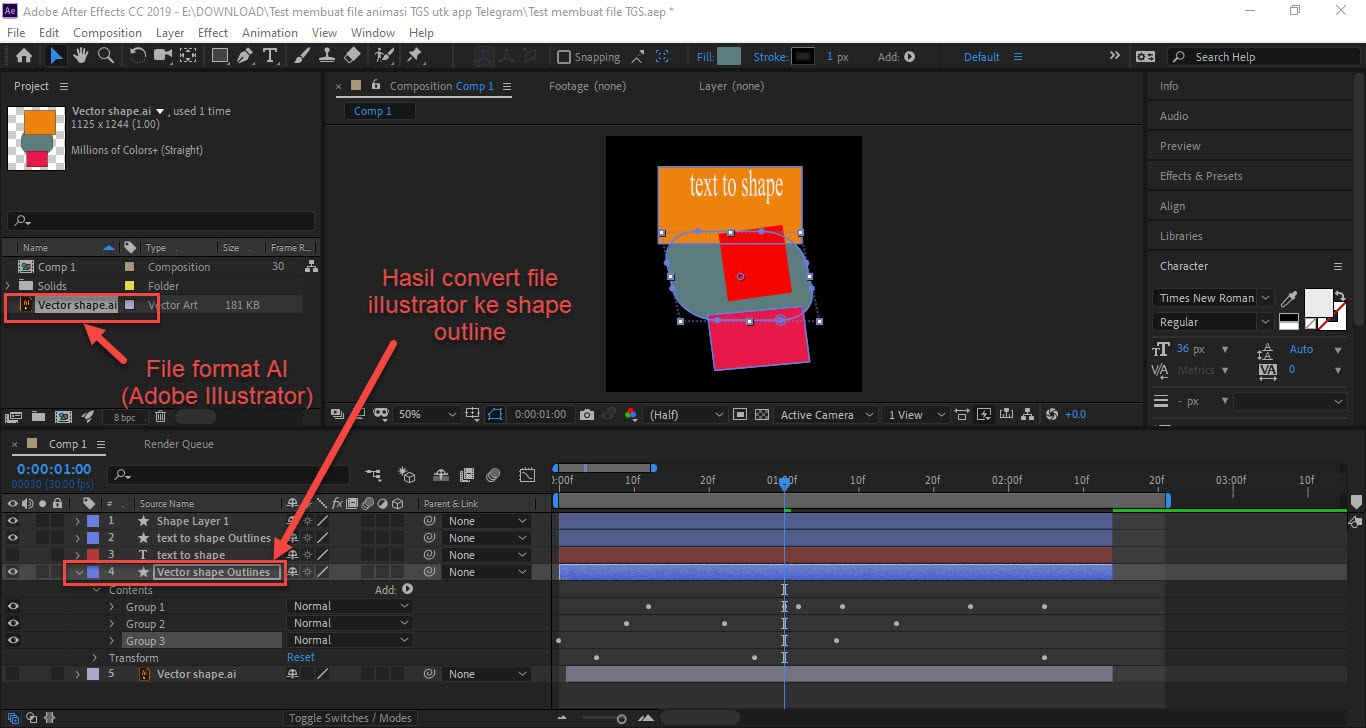
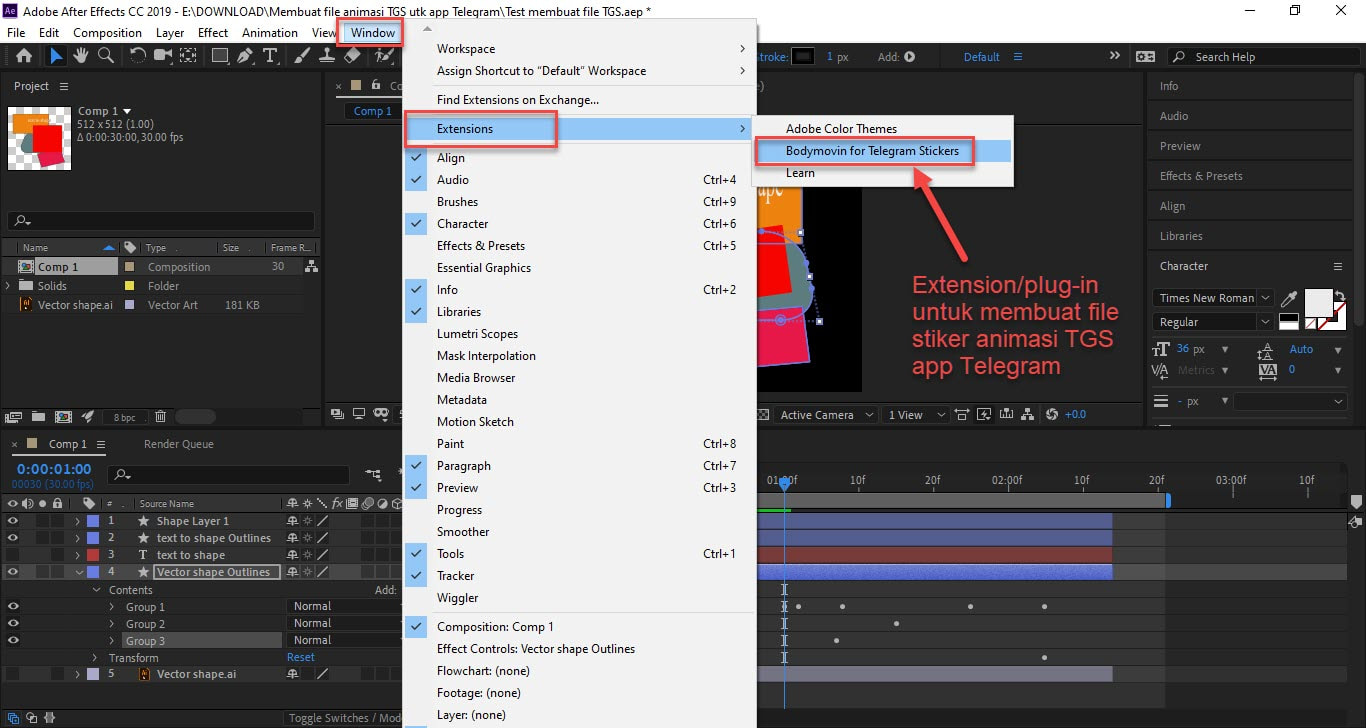
















 RSS Feed
RSS Feed